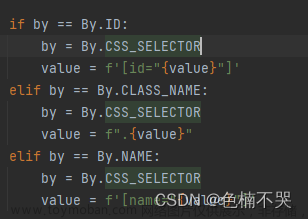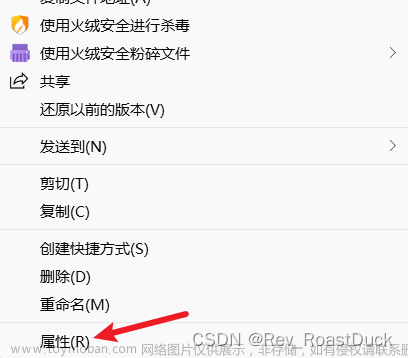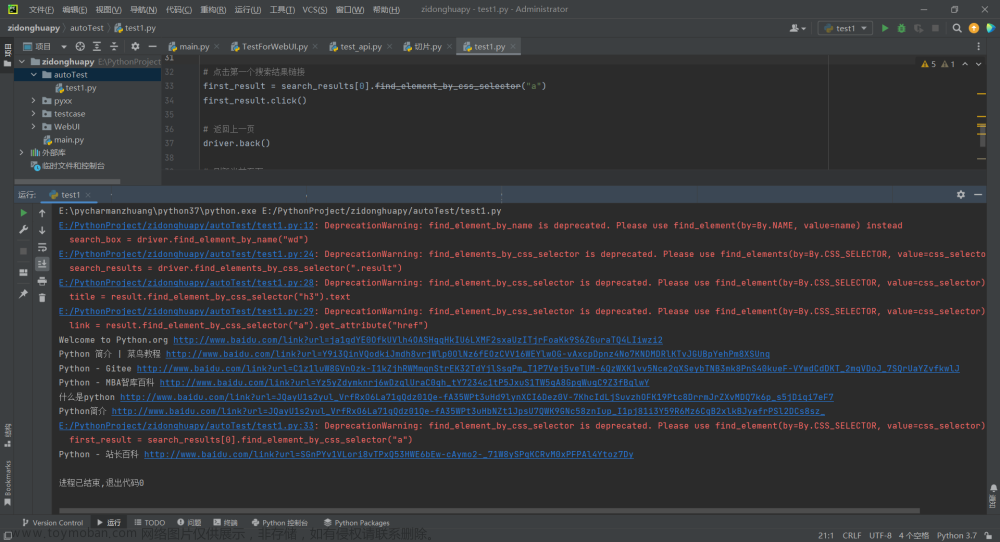目录
序言:
准备工作:
基本思路:
完整代码:
序言:
上次提到通过modis连接下载数据的方式有很多,本文选择selenium模拟登录的方式通过谷歌浏览器下载,但是并不推荐这种方法,只是恰好学习了selenium的一些操作,所以写这个代码做了一些测试。
本文章只需要具备一定的selenium与pyautogui基础知识,需要下载好selenium库以及浏览器驱动。(本文采用的是谷歌浏览器,python版本为3.10)
准备工作:
- 首先得在NASA官网上注册一个账号,有了账号才能实现登录
NASA官网账号注册https://urs.earthdata.nasa.gov/users/new
- 安装selenium库以及pyautogui(pip install 库名)
基本思路:
1、当我们第一次访问连接时,会弹出登录窗口,但是我们不用捕捉元素,光标已经在用户名里面,所以直接使用pyautogui执行自动登录操作。(重点注意如果username存在字母输入法一定得是英文)

def modis_get(self):
n = 0
with open('data.txt', 'r') as f:
for line in f.readlines():
if n == 0:
self.driver.get(line)
pyautogui.typewrite(self.username, 0.1)
pyautogui.press('tab')
pyautogui.typewrite(self.password, 0.1)
pyautogui.press('tab')
time.sleep(0.5)
pyautogui.press('enter')
n += 1
print(f'开始下载第{n}个数据')
else:
self.driver.get(line)
n += 1
print(f'开始下载第{n}个数据')2、下载路径管理,浏览器默认的下载路径是C:\Users\86182\Downloads,如果数据量大最好更改路径下载便于管理。文章来源:https://www.toymoban.com/news/detail-513324.html
def path_change(self, path=r'C:\Users\86182\Downloads'):
chrome_options = webdriver.ChromeOptions()
prefs = {'profile.default_content_settings.popups': 0, # 防止保存弹窗
'download.default_directory': path, # 设置默认下载路径
"profile.default_content_setting_values.automatic_downloads": 1 # 允许多文件下载
}
chrome_options.add_experimental_option('prefs', prefs)
self.driver = webdriver.Chrome(options=chrome_options)
3、关于浏览器下载路径的设置,一定要先执行设置方法,再执行下载方法。文章来源地址https://www.toymoban.com/news/detail-513324.html
def main_get(self):
self.path_change(self.new_path)
self.modis_get()完整代码:
'''****************selenium模拟登录并实现通过浏览器下载数据**********************
作者:荷兰豆养殖专家
ps:该方法纯属歪门邪道
'''
from selenium import webdriver
import pyautogui
import time
class Selenium_modis_get(object):
def __init__(self, new_path=None, username=None, pd=None, target_path=None):
self.new_path = new_path
self.username = username
self.password = pd
self.target_path = target_path
def modis_get(self):
n = 0
with open(self.target_path, 'r') as f:
for line in f.readlines():
if n == 0:
self.driver.get(line)
pyautogui.typewrite(self.username, 0.1)
pyautogui.press('tab')
pyautogui.typewrite(self.password, 0.1)
pyautogui.press('tab')
time.sleep(0.5)
pyautogui.press('enter')
n += 1
print(f'开始下载第{n}个数据')
else:
self.driver.get(line)
n += 1
print(f'开始下载第{n}个数据')
def path_change(self, path=r'C:\Users\86182\Downloads'):
chrome_options = webdriver.ChromeOptions()
prefs = {'profile.default_content_settings.popups': 0, # 防止保存弹窗
'download.default_directory': path, # 设置默认下载路径
"profile.default_content_setting_values.automatic_downloads": 1 # 允许多文件下载
}
chrome_options.add_experimental_option('prefs', prefs)
self.driver = webdriver.Chrome(options=chrome_options)
def main_get(self):
self.path_change(self.new_path)
self.modis_get()
if __name__ == '__main__':
modis = Selenium_modis_get(target_path='你的目标文件路径(绝对)',new_path=r'你希望下载的路径', username='你的username', pd='')
modis.main_get()
# modis.path_change()#数据下载完之后单独执行此代码即可改回默认下载路径(modis.main_get()注释掉)
到了这里,关于Python selenium与pyautogui控制浏览器实现modis数据自动下载的文章就介绍完了。如果您还想了解更多内容,请在右上角搜索TOY模板网以前的文章或继续浏览下面的相关文章,希望大家以后多多支持TOY模板网!